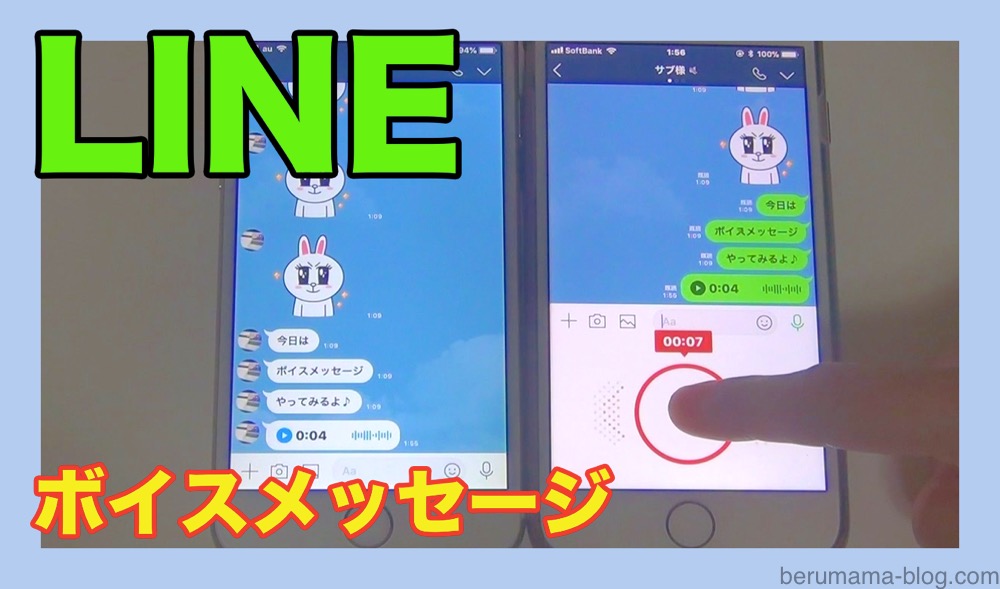macを使っていて1度はあるのではないでしょうか。
そんな困った時のフリーズの対処方法をお伝えさせていただきます。
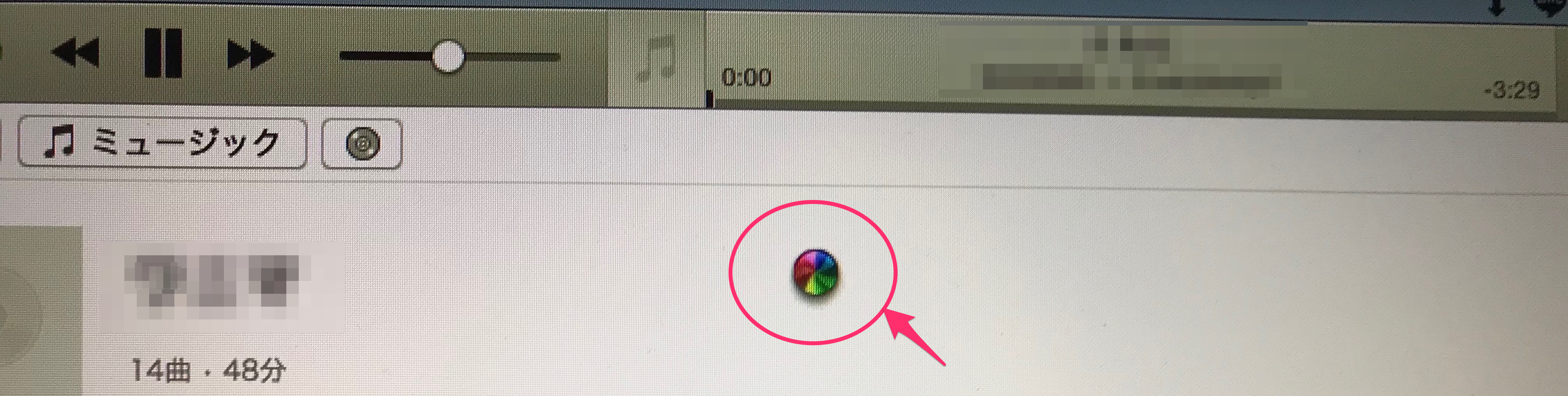
このマークが出ている間は操作ができない状態で困ります。
では対処方法を見ていきましょう。
①待ってみる
実はフリーズしていると思っていたら重たい処理をしていただけだった。
という場合があります。
なのでレインボーカーソルが出てパニックを起こさず、一旦待ってみましょう。
5分程待っても動かずパソコンの熱が収まらない場合は次の対処方法にしましょう。
②アプリの強制終了


フリーズしている原因のアプリを強制終了させる事で通常の状態に戻す方法です。
保存できていないデータが破損する可能性がありますが、保存前のデータでも大丈夫な場合は待たずにこちらの対処方法をすぐ行ってもいいです。
【command】+【option】+【esc】 同時に押す。
【アップルマーク】→【強制終了】 こちらでも同じ画面になります。
アプリ強制終了の画面が立ち上がるので、【応答なし】にカーソルをあわせてクリックし、右下の強制終了を押します。
これでほとんどは解決すると思います。
フリーズしていたアプリのみ保存前のデータになりますが被害を最小限に抑える事ができます。
しかしこれでもフリーズが治らない・・・。
もしくは画面が完全にフリーズしていてどうしようもないという方はさらに次へ。
③再起動をする

【command】+【control】+【電源】 同時に押す。
【アップルマーク】→【再起動】 こちらでも同じ画面になります。
これはボタンを押した瞬間に画面が暗くなり再起動の準備に入ります。
その時まで使っていたアプリがすべて強制終了されるので保存前のデータは失う事となってしまいます。
それでもだめなら・・・。
④macを強制終了

電源ボタンを長押しする事でmacを強制終了する事ができます。
再起動ではないので、macが暗くなり、強制終了されたら電源ボタンを押してパソコンを立ち上げましょう。
[voice icon=”http://berumama-blog.com/wp-content/uploads/2018/04/どやぁ-のコピー-2.jpg” name=”ベルママ” type=”l”]わたしはレインボーカーソルが出た瞬間に②でアプリを強制終了させてしまうせっかちです(*^^*)③の再起動は押した瞬間に再起動になるので「試しに押してみよう」はオススメしません。経験者は語る・・・(*^^*)[/voice]
参考にしていただけると嬉しいです。